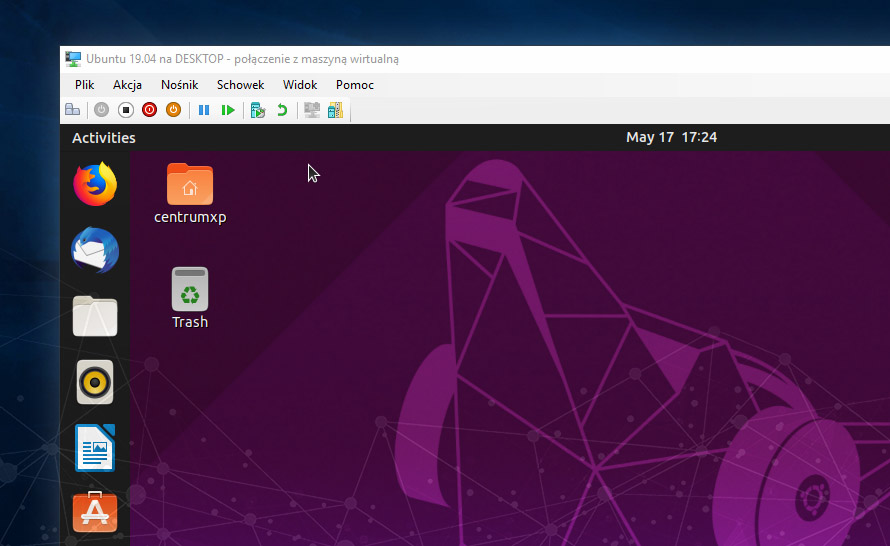Od prawie dwóch lat użytkownicy Windows 10 mogą pobierać Ubuntu wprost z Microsoft Store i uruchamiać go w WSL, co jednak nie jest specjalnie atrakcyjne dla zwykłego użytkownika. Teraz pojawił się nowy, wspierany oficjalnie przez Microsoft sposób instalacji i uruchamiania Ubuntu w Windows. Chodzi tu konkretnie o szybkie tworzenie maszyny wirtualnej w Hyper-V.
Teraz użytkownicy Windows 10 mogą użyć Menedżera funkcji Hyper-V, aby zainstalować jedną z najpopularniejszych dystrybucji Linuksa. Najpierw powinniśmy się upewnić, że Hyper-V jest włączony. Jeśli nie znajdziemy go poprzez menu Start, udajemy się do Panelu sterowania > Programy i funkcje > Włącz lub wyłącz funkcje systemu Windows, zaznaczamy Hyper-V, klikamy OK i zgadzamy się na ponowne uruchomienie systemu. Następnie w menu Start wyszukujemy Menedżer funkcji Hyper-V i go otwieramy. W panelu po lewej klikamy nazwę urządzenia i wybieramy akcję Szybkie tworzenie. W ustawieniach Hyper-V powinniśmy wcześniej wyłączyć opcję Zezwalaj na tryb sesji rozszerzonej.
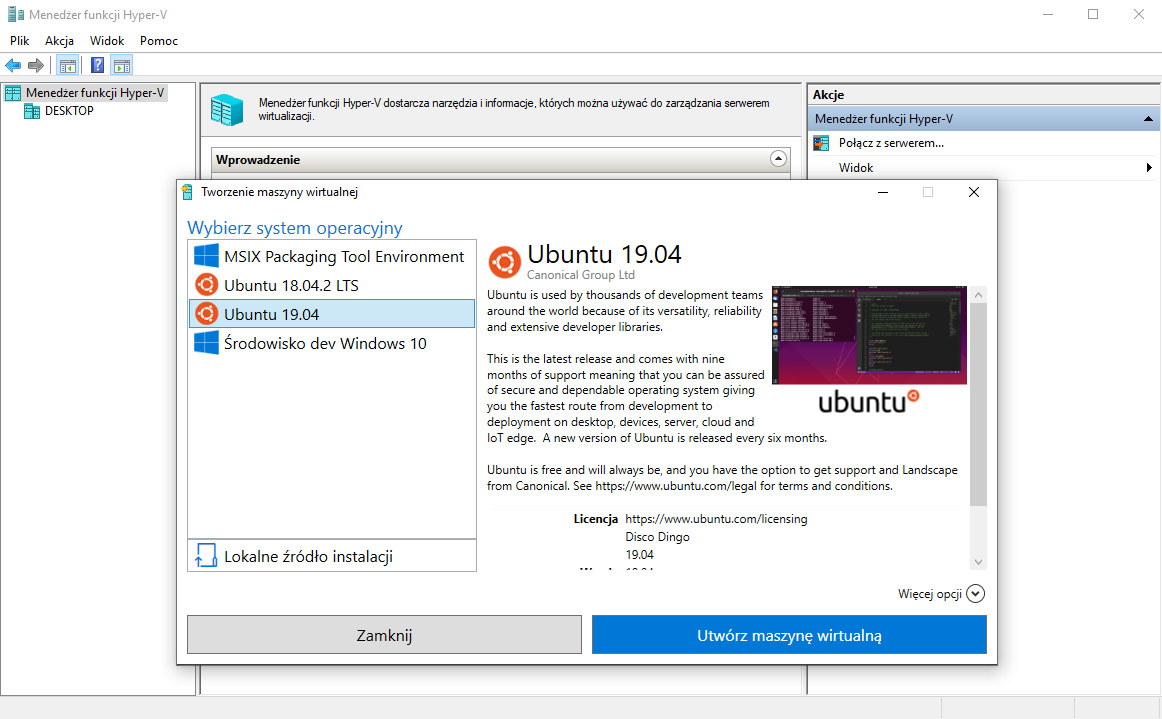
W tym miejscu mamy do wyboru dwie wersje: Ubuntu 18.04.2 LTS oraz Ubuntu 19.04. Wybieramy którąś z nich i klikamy Utwórz maszynę wirtualną. Następnie czekamy, aż zakończy się pobieranie obrazu - może to chwilę potrwać. Gdy dobiegnie końca, pojawi się komunikat, że maszyna wirtualna została utworzona pomyślnie. Teraz wystarczy kliknąć Połącz i Uruchom. Świeża, wirtualna instancja Ubuntu staje się teraz dostępna wewnątrz Windows 10. Oczywiście startujemy w interfejsie graficznym. Po wstępnej konfiguracji (język, nazwa użytkownika itd.) możemy zacząć normalnie korzystać z systemu.